
/es/powerpoint-2013/otras-opciones-de-efectos/content/
Una de las formas de hacer más atractiva una presentación en PowerPoint es con un video. Este recurso se aloja en tu documento y podrás reproducirlo cuando desees.
Haz clic aquí y descarga la presentación y practica con el video.
Podrás recortarlo y personalizar su apariencia, entre otras funciones. Veamos cómo añadir un video que tenemos alojado en nuestro computador.
Ve a la pestaña Insertar y allí selecciona el comando Video.
En el menú desplegable, selecciona la opción Video en mi PC.
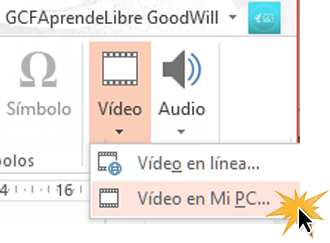
Te aparecerá un cuadro de diálogo, donde deberás buscar la ubicación de tu video. Cuando lo encuentres, selecciónalo y haz clic en el botón Insertar.
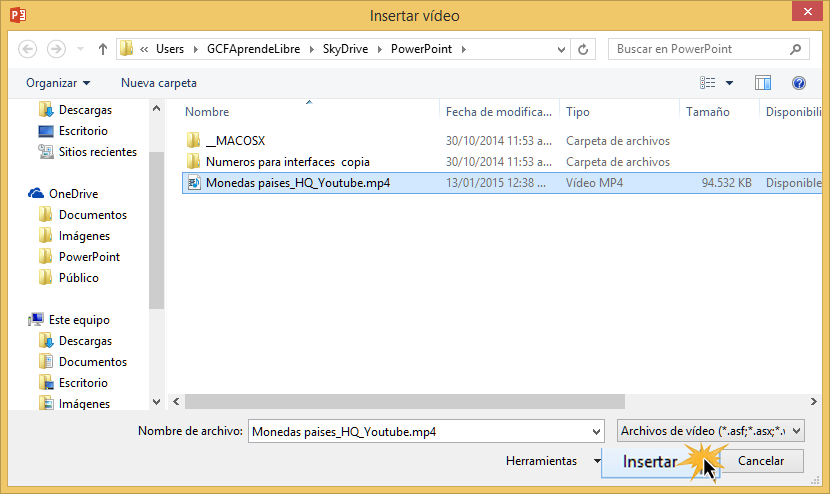
El video aparecerá en tu diapositiva. Desde allí podrás reproducirlo, adelantarlo o atrasarlo y modificar su volumen.

Si lo prefieres, también puedes usar el ícono de Insertar video que se encuentra en los marcadores de posición de las diapositivas. En el cuadro que se abrirá, selecciona la opción Desde un archivo.
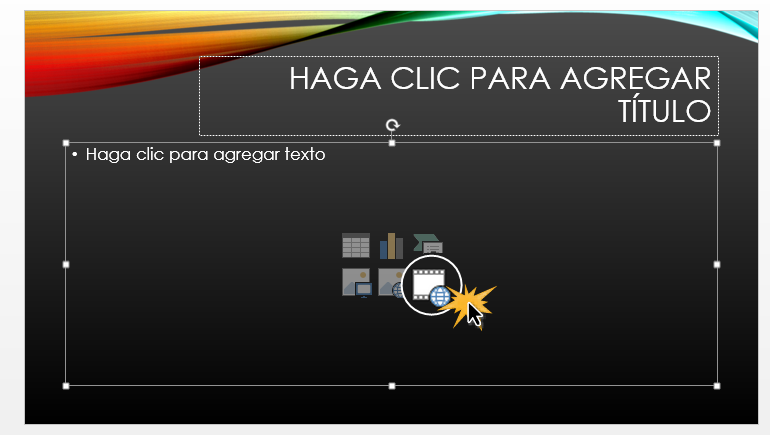
/es/powerpoint-2013/como-insertar-un-video-desde-internet-/content/